Galite pataisyti darbaknygę arba pabandyti konvertuoti lentelę į diapazoną
- Sujungus langelius duomenų rinkinys atrodo reprezentatyvus ir tinkamai suformatuotas.
- Tačiau dažnai negalėsite sujungti langelių, nes darbaknygė yra apsaugota arba bendrinama.
- Pirmiausia galite pabandyti pašalinti apsaugą arba konvertuoti lentelę į diapazoną.
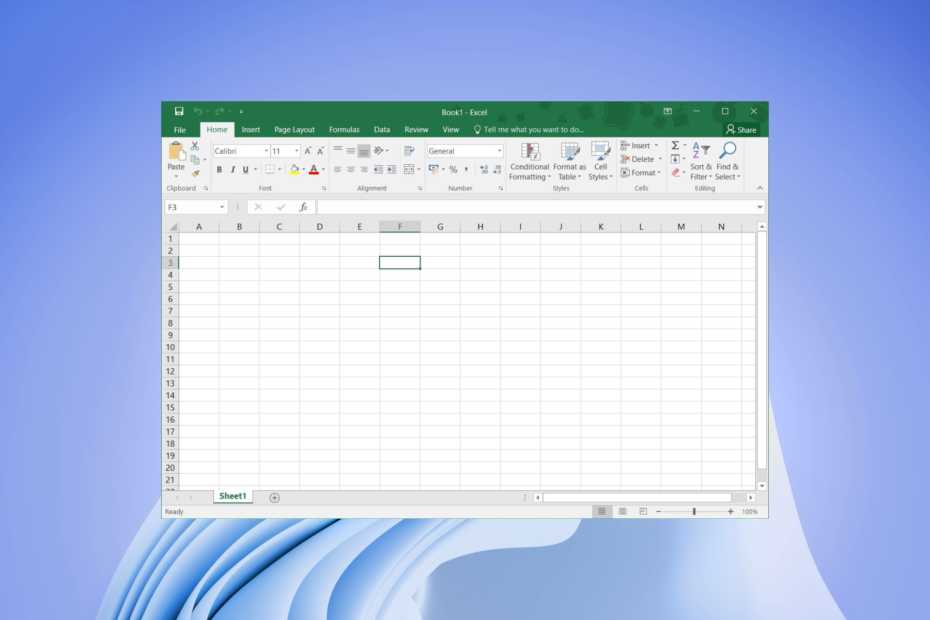
XĮDIEGTI PASPUSTELĖT ATSISIUNČIŲ FAILĄ
- Atsisiųskite „Restoro PC Repair Tool“. kuri pateikiama kartu su patentuotomis technologijomis (yra patentas čia).
- Spustelėkite Pradėti nuskaitymą Norėdami rasti „Windows“ problemas, kurios gali sukelti kompiuterio problemų.
- Spustelėkite Remontuoti visus Norėdami išspręsti problemas, turinčias įtakos jūsų kompiuterio saugai ir našumui.
- „Restoro“ atsisiuntė 0 skaitytojų šį mėnesį.
MS Excel yra galingas įrankis kuri pateikiama su daugybe puikių funkcijų, skirtų pateikti arba gauti reikšmingos informacijos iš duomenų rinkinio. Ląstelių sujungimas yra dar viena puiki funkcija, kai norite suformatuoti antraštę arba centrą, kad tik tinkamai pateiktumėte duomenų rinkinį.
Tačiau yra pranešimų, kuriuose vartotojai skundėsi, kad jiems „Excel“ langeliai nesijungia. Šiame vadove pateiksime penkis sprendimus, kurie padės atsikratyti problemos. Leiskite mums juos patikrinti.
Kodėl MS Excel langeliai nesusilieja?
Atlikę kai kuriuos tyrimus, radome keletą priežasčių, dėl kurių gali būti neleidžiama sujungti langelių MS Excel skaičiuoklėje:
- Ląstelės yra lentelėje: Tai yra viena iš dažniausiai pasitaikančių priežasčių, kodėl susiduriate su MS Excel langeliais, kurie nesujungia problemų. „Excel“ lentelė neleidžia sujungti langelių, esančių lentelės viduje.
- Jūsų darbalapis yra apsaugotas: Saugumo sumetimais ir kad žmonės neredaguotų jūsų darbalapio, tikėtina, kad darbalapis neleidžia sujungti langelių yra apsaugotas.
- Jūsų darbalapis bendrinamas: atminkite, kad kartu su apsaugotu darbalapiu bendras darbalapis taip pat neleis sujungti langelių programoje „Excel“.
Tai yra trys pagrindinės priežastys, kodėl susiduriate su MS Excel langelių nesujungimo problemomis.
Ką daryti, jei Excel langeliai nesusilieja?
Štai keli dalykai, kuriuos galite atlikti prieš taikydami išplėstinius sprendimus:
- Atlikite paprastą paleidimą iš naujo. Dažnai, jei programai nepavyksta tinkamai įkelti visų failų, ji gali sukelti daugybę klaidų.
- Patikrinkite, ar kompiuteryje naudojate naujausią MS Excel versiją. Tai užtikrina, kad ši klaida nėra dėl to sena versija arba suderinamumo problema.
- Įsitikinkite, kad darbalapis, su kuriuo dirbate, nėra sugadintas ir jame nėra nesuderinamų verčių.
Dabar pažvelkime į sprendimus, kurie padės išspręsti šią problemą.
1. Sujunkite langelius lentelėje naudodami kontekstinį meniu
- Pasirinkite visas stalas arba spustelėkite bet kuri ląstelė stalo viduje.
- Dešiniuoju pelės mygtuku spustelėkite, pasirinkite Lentelė, ir spustelėkite Konvertuoti į diapazoną parinktį iš kontekstinio meniu.
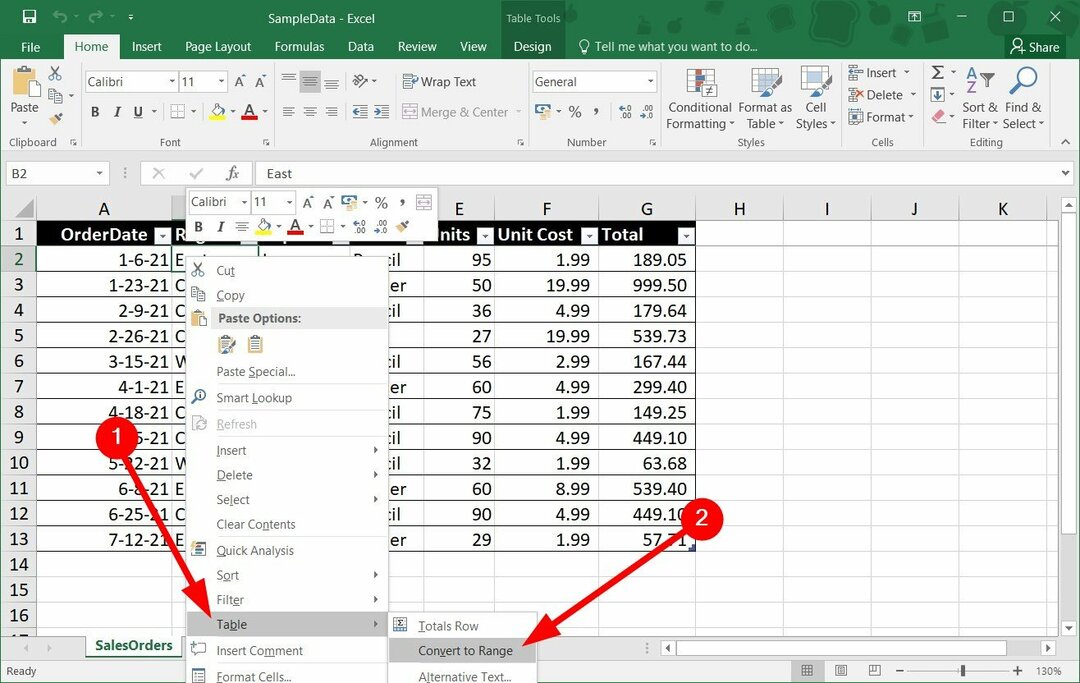
- „Excel“ parodys patvirtinimo langą Ar norite konvertuoti lentelę į įprastą diapazoną?
- Spustelėkite Taip.
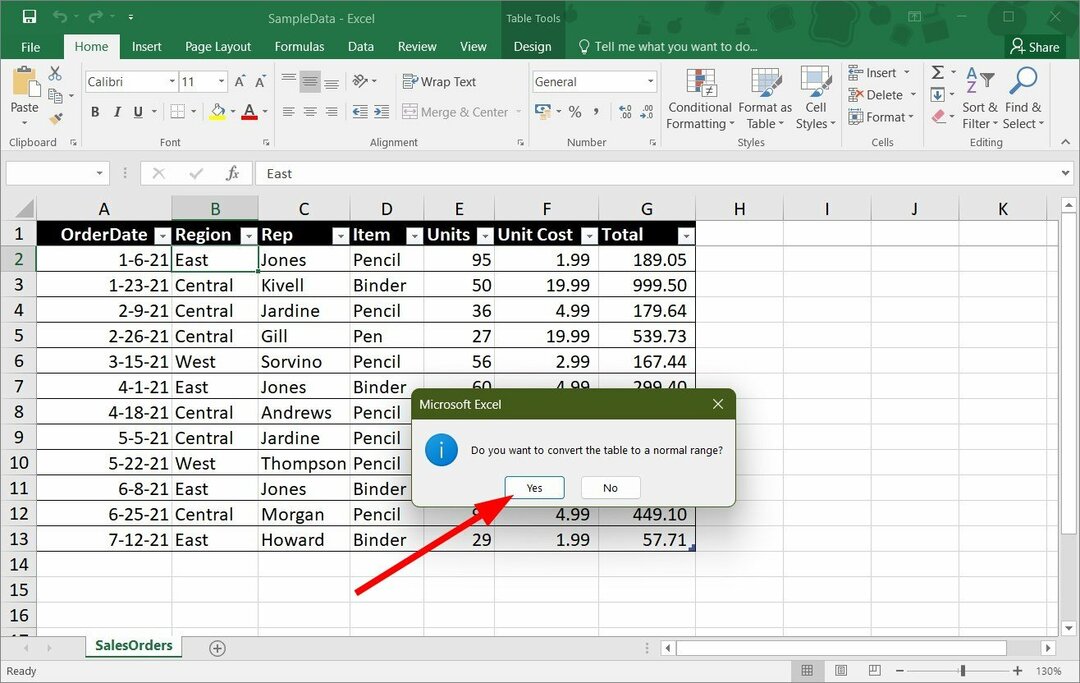
- Dabar pasirinkite ląsteles kad norite sujungti.
- Spustelėkite Sujungti ir centruoti mygtuką viršutinėje meniu juostoje Namai skirtuką.

- Pasirinkite Sujungti ir centre dar kartą iš išskleidžiamojo meniu.

- Populiarumas jums parodys Sujungus langelius išlaikoma tik viršutinė kairioji reikšmė, o kitos reikšmės atmetamos įspėjimas. Spustelėkite Taip.

- Pamatysite, kad jūsų pasirinkti langeliai dabar yra sujungti.

2. Atjunkite darbaknygės apsaugą
- Atidarykite savo darbaknygę.
- Spustelėkite ant Apžvalga skirtuką.

- Spustelėkite Atšaukti darbalapio apsaugą ir Atšaukti darbo knygos apsaugą.
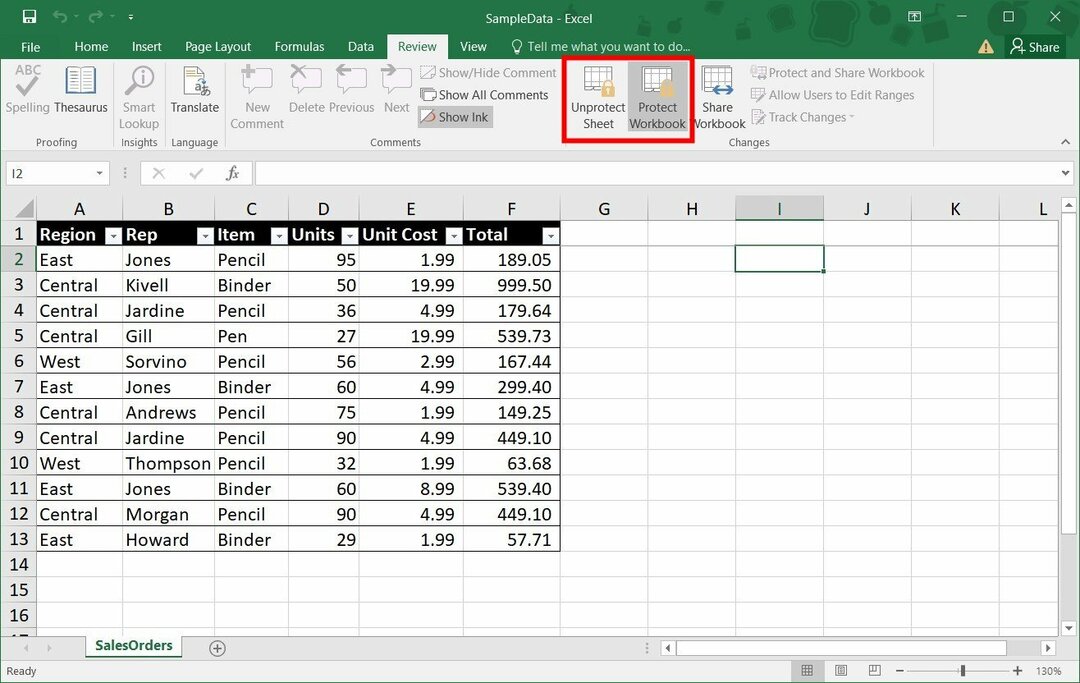
- Pasirinkite langelius kad norite sujungti.
- Pasirinkite Sujungti ir centruoti mygtuką viršutinėje meniu juostoje Namai skirtuką.

- Spustelėkite Sujungti ir centre dar kartą iš išskleidžiamojo meniu.

- Populiarumas jums parodys Sujungus langelius išlaikoma tik viršutinė kairioji reikšmė, o kitos reikšmės atmetamos įspėjimas. Spustelėkite Taip.

- Pamatysite, kad jūsų pasirinkti langeliai dabar yra sujungti.

Apsaugota darbaknygė neleis jums redaguoti, jau nekalbant apie langelių sujungimą. Tokiu atveju galite atlikti aukščiau nurodytus veiksmus ir panaikinti ląstelių apsaugą.
Eksperto patarimas:
REMIAMAS
Kai kurias kompiuterio problemas sunku išspręsti, ypač kai kalbama apie sugadintas saugyklas arba trūkstamus „Windows“ failus. Jei kyla problemų taisant klaidą, jūsų sistema gali būti iš dalies sugedusi.
Rekomenduojame įdiegti „Restoro“ – įrankį, kuris nuskaitys jūsų įrenginį ir nustatys gedimą.
Paspauskite čia atsisiųsti ir pradėti taisyti.
Tada galite vadovautis 1 sprendimu ir konvertuoti duomenis į diapazoną, tada pritaikyti sujungimo funkciją, kad sujungtumėte pasirinktus langelius.
- Vykdymo trukmės klaida 57121: nustatyta programos arba objekto [Pataisyti]
- 7 vykdymo klaida: trūksta atminties [Pataisyti]
- „MegaStat“, skirta „Excel“: kaip atsisiųsti ir įdiegti
- 13 vykdymo klaida: tipo neatitikimas [Pataisyti]
3. Nutraukite darbo knygos bendrinimą
- Atidarykite savo darbaknygę.
- Spustelėkite ant Apžvalga skirtuką.

- Pagal Apsaugoti skyrių, spustelėkite Atšaukti darbo knygos bendrinimą variantas.
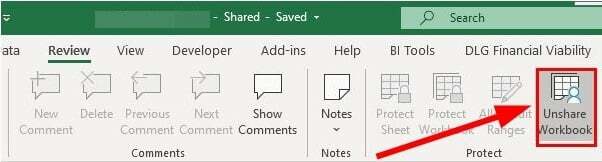
- Dabar galite eiti į priekį ir sujungti ląsteles.
4. Išjungti priedus
- Atidarykite savo darbaknygę.
- Spustelėkite ant Failas parinktis viršuje Meniu baras.
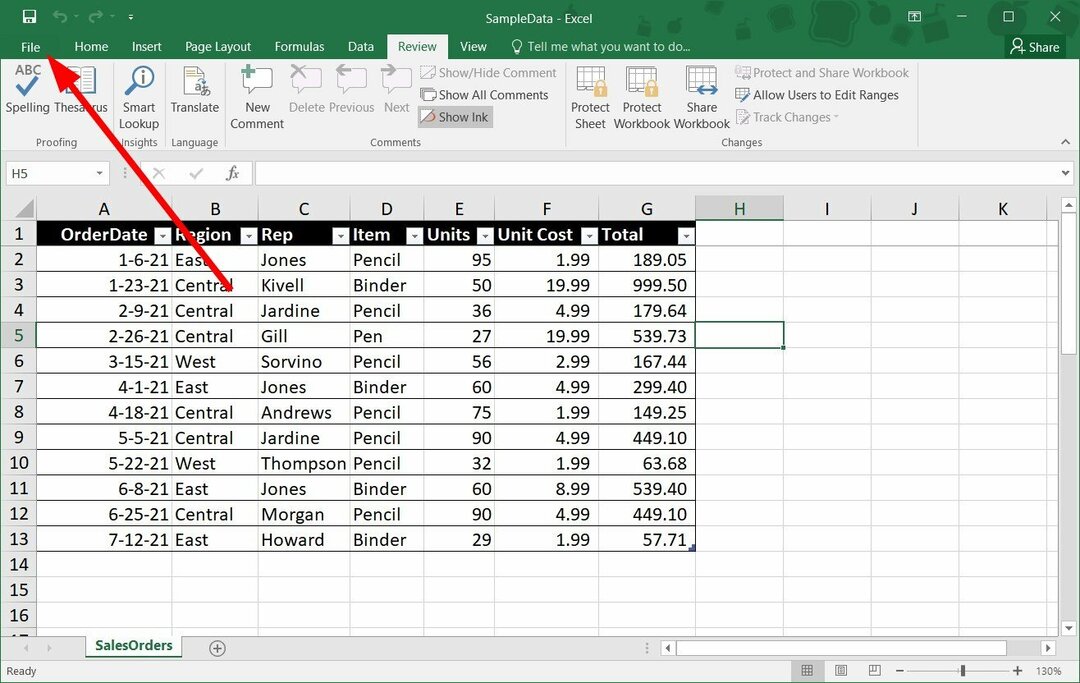
- Pasirinkite Galimybės iš kairiojo skydelio.
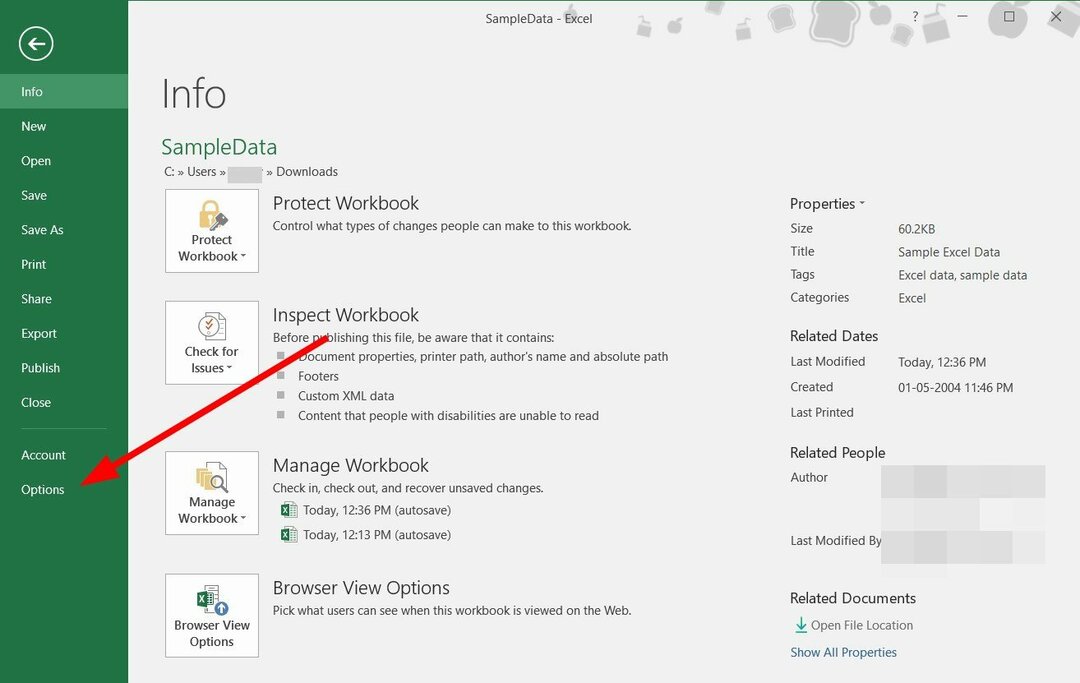
- Spustelėkite Pridėti.
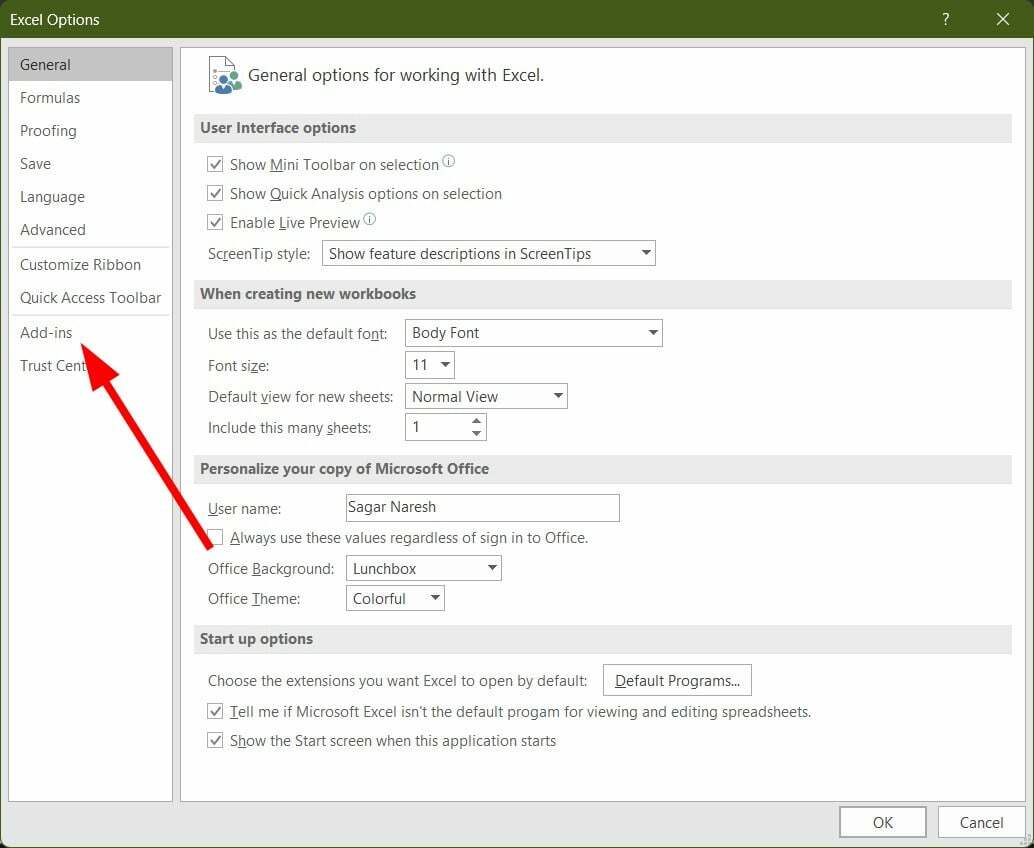
- Įsitikinkite, kad priedai išjungti.
- Grįžkite į darbalapį ir patikrinkite, ar galite sujungti langelius, ar ne.
Dažnai priedai gali trukdyti sklandžiam MS Excel programos veikimui. Nors diegiame priedus, kad pagerintume programos funkcionalumą, jie gali sukelti problemų, pvz., „Excel“ langelių nesujungimo problemų.
Tokiu atveju siūlytume išjungti visus priedus, atlikdami aukščiau nurodytus veiksmus ir bandydami sujungti darbaknygės langelius.
5. Pataisykite savo darbo knygą
- Paleisti MS Excel.
- Spustelėkite Failas.
- Spustelėkite Atviras.
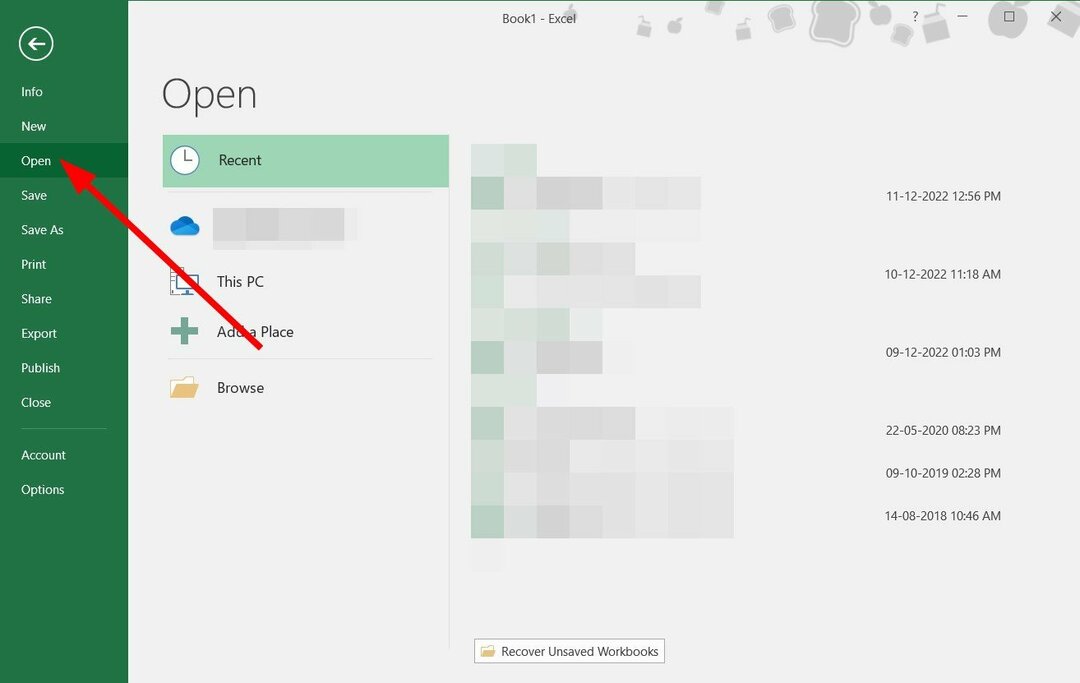
- Pasirinkite savo failą ir iš Įrankiai išskleidžiamajame meniu pasirinkite Atidaryti ir taisyti variantas.
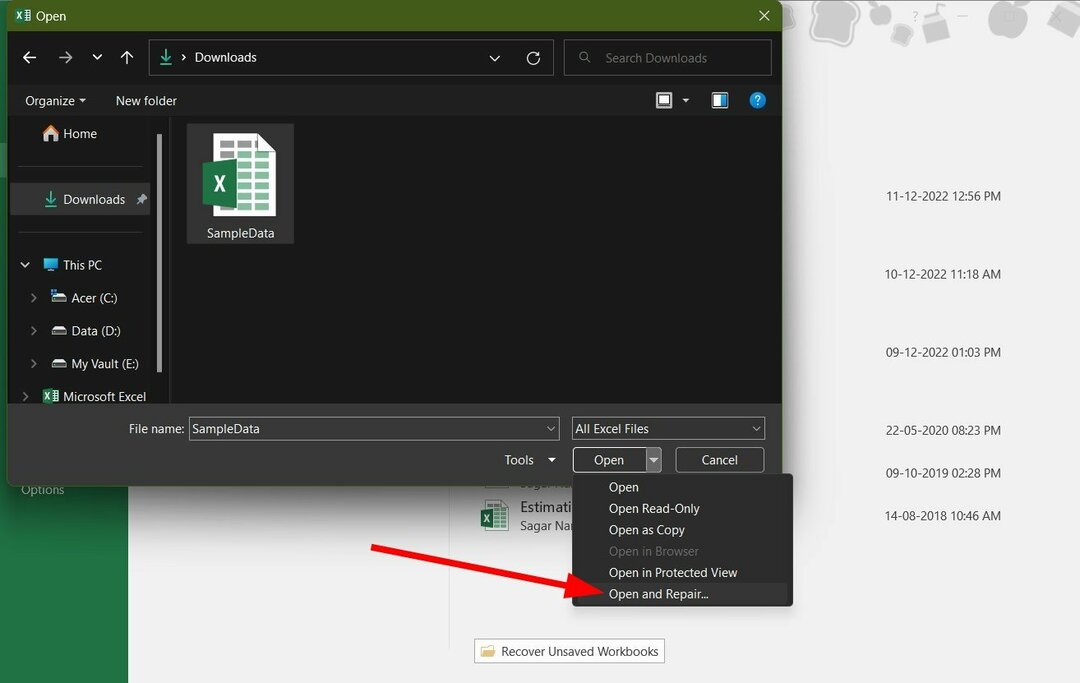
- Pasirinkite Remontas pasirodžiusiame pranešime.
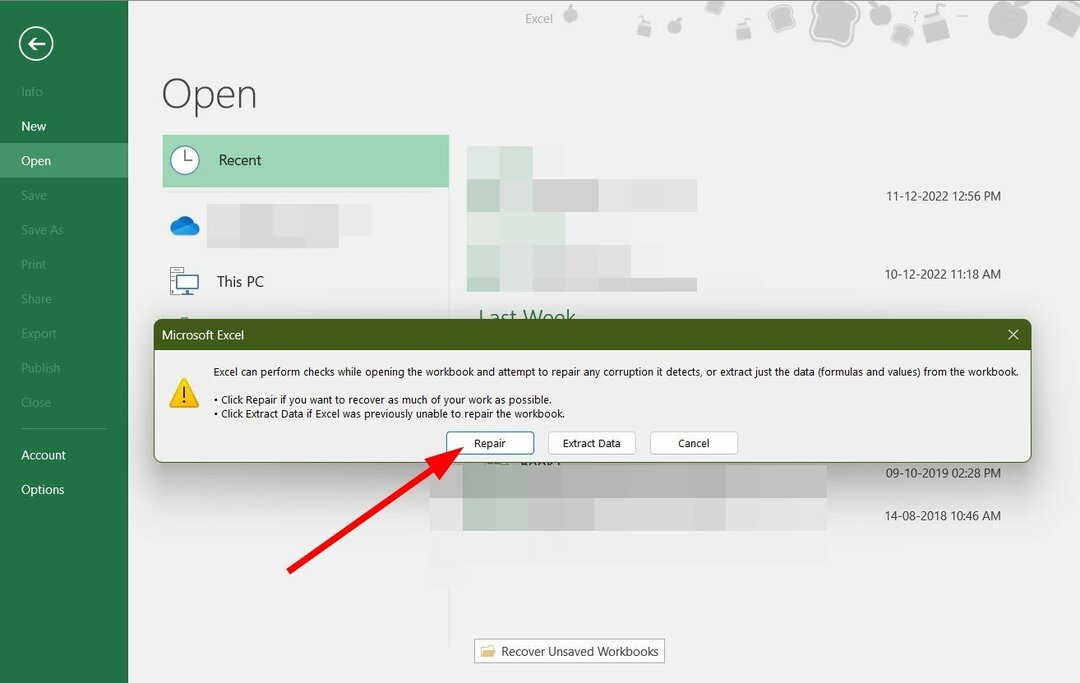
Dažnai darbaknygės sugadinamos arba jose esantys duomenys prarandami, o tai gali būti problema, jei negalite sujungti langelių programoje „Excel“. Tiesiog atlikite aukščiau nurodytus veiksmus, pataisykite darbaknygę ir patikrinkite, ar tai išsprendžia problemą, ar ne.
Tai yra keletas geriausių sprendimų, kuriuos reikia taikyti, kai langeliai nesujungiami MS Excel. Na, su MS Excel taip pat susidursite su kitomis problemomis.
Vartotojams, susiduriantiems su „Excel“ neslinks žemyn klaidų, turime vadovą, kuriame pateikiami keli veiksmingi sprendimai, kaip ją išspręsti. Taip pat turime vadovą apie Trūksta „Excel“ įrankių juostos išspręsti problemą.
Be to, jei norite sužinoti, kaip galite atidarykite du „Excel“ vienas šalia kito Norėdami padidinti efektyvumą, galite peržiūrėti mūsų vadovą. Be to, ar žinojote, kad galite vienu metu atidaryti kelis Excel failus?
Taip pat turime specialų vadovą tiems, kurie negali atidaryti „Excel“ savo „Windows 11“. kompiuteriai. Žemiau esančiuose komentaruose praneškite, kuris iš aukščiau pateiktų sprendimų padėjo ištaisyti langelius, kurie nesujungiami MS Excel.
Vis dar kyla problemų? Pataisykite juos naudodami šį įrankį:
REMIAMAS
Jei pirmiau pateikti patarimai neišsprendė problemos, jūsų kompiuteryje gali kilti gilesnių „Windows“ problemų. Mes rekomenduojame atsisiunčiant šį kompiuterio taisymo įrankį (TrustPilot.com įvertinta puikiai), kad lengvai juos išspręstumėte. Įdiegę tiesiog spustelėkite Pradėti nuskaitymą mygtuką ir tada paspauskite Remontuoti visus.


